Litteroi Google Meet: Koemoji & Mr. Transcription AI-työkalut
5. kesäkuuta 2024



Google Meet on Googlen tarjoama verkkoneuvottelutyökalu (videopuhelut).
Kun käytät Google Meetiä verkkokonferensseihin, monet ihmiset haluavat litteroida kokouksen sisällön.
Google Meetillä ei kuitenkaan ole transkriptiotoimintoa , joten et voi litteroida kokouksen sisältöä sellaisenaan.
mutta se on okei!
Käyttämällä Google Chromen Koemoji- laajennusta voit litteroida Google Meet -verkkokonferenssien ja -videopuhelujen sisällön!
Tässä artikkelissa selitämme, miten Google Meet litteroidaan "Koemojilla" ja esittelemme suositellut tekoälyn transkriptiotyökalut .
Tekoälyn käytön ansiosta transkriptiosta on tullut helppoa kenen tahansa tehtäväksi.
Mikset kokeilisi kätevää transkriptiota Google Meetin, Koemojin ja suosittelemiemme AI-transkriptiotyökalujen avulla?
Suositellut tekoälyn transkriptiopalvelut kokousten litterointiin

"Transkriptio Mr." on AI-transkriptiopalvelu, jota suositellaan tallennetun äänen , mukaan lukien kokouspöytäkirjojen, litteroimiseen.
"Mr. Transcription" on AI-transkriptiopalvelu , joka muuntaa tallennetut tiedostot automaattisesti tekstiksi yksinkertaisesti lataamalla ne .
Kuka tahansa voi helposti litteroida tallenteen lataamalla äänimuistiotoiminnolla tallennetun tiedoston tältä sivulta iPhone- tai Android-älypuhelimeen .
"Mr. Transcriptionin" käyttämä äänentunnistusäly on erittäin tehokas ja pystyy litteroimaan vain 10 minuutissa .
Koska se on palvelu, jonka avulla voit ladata tiedostoja, virheellisen tunnistamisen vaaraa ei ole, mikä on yleistä reaaliaikaisessa transkriptiossa.
Ei tarvita hankalia laajennuksia! Ilmainen AI-transkriptiopalvelu

Google Meet ei pysty litteroimaan itse, joten sinun on asennettava "Koemoji"-laajennus litteroidaksesi.
Tässä suhteessa Mr. Transcription ei vaadi hankalia laajennuksia .
Mikä parasta, "Mr. Transcription" on ilmainen käyttää!
Voit litteroida jopa minuutin pituisia tiedostoja ilmaiseksi ilman rekisteröitymistä tai kirjautumista , joten voit aloittaa äänen muuttamisen tekstiksi heti.
Jos etsit työkalua kokouspöytäkirjojen tai muiden asiakirjojen litteroimiseen, miksi et aloittaisi Mr. Transcriptionilla?
Kuinka litteroida ääni Google Meetissä?
Google Meet on Googlen tarjoama verkkoneuvottelupalvelu (videopuhelut).
Voinko litteroida äänen Google Meetissä?
Yksinkertaisesti sanottuna et voi litteroida tekstiä sellaisenaan , joten sinun on käytettävä Koemoji-nimistä laajennusta.
Mikä Google Meet on?

Google Meet on Googlen tarjoama palvelu, jonka avulla voit järjestää verkkokonferensseja (videopuheluita), kuten ZOOM.
Sovelluksen erikoisominaisuus on, että voit kirjautua sisään Google-tililläsi .
Jos sinulla on Gmail-tili tai Android-älypuhelin, voit käyttää sitä verkkokonferenssin järjestämiseen.
Voit käyttää Google Meetiä myös älypuhelinsovelluksen kautta .
Google Meetissä on tekstitysominaisuus

Google Meetissä on ominaisuus, joka litteroi sanotun tekstityksenä .
Kun otat tekstitykset käyttöön Google Meet -verkkokonferenssissa (videopuhelu), tekstitykset näkyvät näytön alareunassa näin.
Google Meetissä ei ole transkriptioominaisuutta
Valitettavasti Google Meetin tekstityksen luontiominaisuudessa ei ole tallennustoimintoa.
Koska tekstiä ei voi tallentaa, tekstiä ei voida pitää tekstityksenä minuuttien tai vastaavien muodossa .
Koemoji-laajennuksella on kuitenkin mahdollista litteroida ja tallentaa Google Meetissä sanottu.
Voit litteroida käyttämällä laajennusta "Koemoji"

"Koemoji" on laajennus, joka lähettää Google Meet -tekstityksen sisällön chatissa.
Videopuheluiden lisäksi Google Meetillä on mahdollisuus keskustella tekstiviestillä.
Asentamalla "Koemojin" voit lisätä Google Meetiin mahdollisuuden tallentaa tekstitysten sisältö chat-toiminnolla .
Google Meetin litterointi "Koemojilla"
Joten miten voit litteroida Google Meet -verkkokonferenssit ja -videopuhelut Koemojin avulla?
Selitämme, kuinka "Koemoji" asennetaan Google Chromeen Windows- tai Mac-tietokoneella ja kuinka se litteroidaan .
1. Asenna "Koemoji" Google Chromeen
Asenna ensin "Koemoji" Google Chromeen .
Tämä linkki avaa Koemoji-sivun Chrome Web Storessa.

Napsauta "Lisää Chromeen".

Kun napsautat, vahvistusikkuna tulee näkyviin, joten napsauta "Lisää laajennus".

Näkyviin tulee viesti, että "Koemoji" on lisätty Chromeen.

"Koemoji" on nyt asennettu Google Chromeen.
2. Ota käyttöön "Koemoji"
Määritä Google Meet, jotta voit käyttää Koemojia .
Napsauta laajennuskuvaketta (palapelin kuvake) Google Chromen oikeassa yläkulmassa.

Napsauttamalla kuvaketta saat näkyviin luettelon asennetuista laajennuksista.
Napsauta luettelosta "Koemoji".

Napsauttamalla "Koemoji" tulee näkyviin "Koemoji"-asetusnäyttö.
Asetusnäyttö on hyvin yksinkertainen näin.

- Chat-kulku
- Tekstityksen lähetys
Varmista, että molemmat on valittu.
Jos niitä ei ole tarkistettu, varmista, että ne molemmat on tarkistettu.
Olet nyt valmis litteroimaan Google Meet -verkkokonferenssit (videopuhelut) Koemojilla.
3. Aloita kokous Google Meetin avulla
Kun olet asentanut Koemojin, aloita verkkokonferenssi Google Meetin avulla .
Avaa Google Meet -etusivu.

Kun olet avannut kotisivun, napsauta "Luo uusi kokous".

Voit aloittaa verkkokonferenssin Google Meetillä napsauttamalla näkyviin tulevasta valikosta Aloita kokous nyt.

*Jos sinut kutsuu joku muu, voit myös avata kokouksen kutsulinkin avulla.
Verkkoneuvottelunäyttö näytetään näin.

4. Kytke mikrofoni päälle
Kun kokous alkaa, kytke mikrofoni päälle.
Napsauta mikrofonikuvaketta kytkeäksesi mikrofonin päälle tai pois (mykistä).

Kun mikrofoni on päällä, "Mikrofoni: päällä" näkyy näytön yläreunassa.

5. Ota tekstitys käyttöön
Kun olet valmis, ota tekstitysominaisuus käyttöön Google Meetissä.
Ota tekstitystoiminto käyttöön napsauttamalla "CC"-kuvaketta näytön alareunassa.

Nyt tekstitykset ovat päällä.
Kun Google Meetin tekstitykset ovat käytössä, se tunnistaa sanomasi ja näyttää tekstitykset näytön alareunassa reaaliajassa.

6. Muuta tekstityksen kieliasetukseksi japani
Kun käytät Google Meetin tekstitysominaisuutta ensimmäisen kerran, sinun on vaihdettava kieliasetus englannista japaniksi.
Aseta kieli napsauttamalla ensin "Lisää vaihtoehtoja" (pystysuuntainen ...-kuvake).

Napsauta avautuvista vaihtoehdoista "Asetukset".

Asetusnäyttö avautuu, joten napsauta "Tekstitykset".
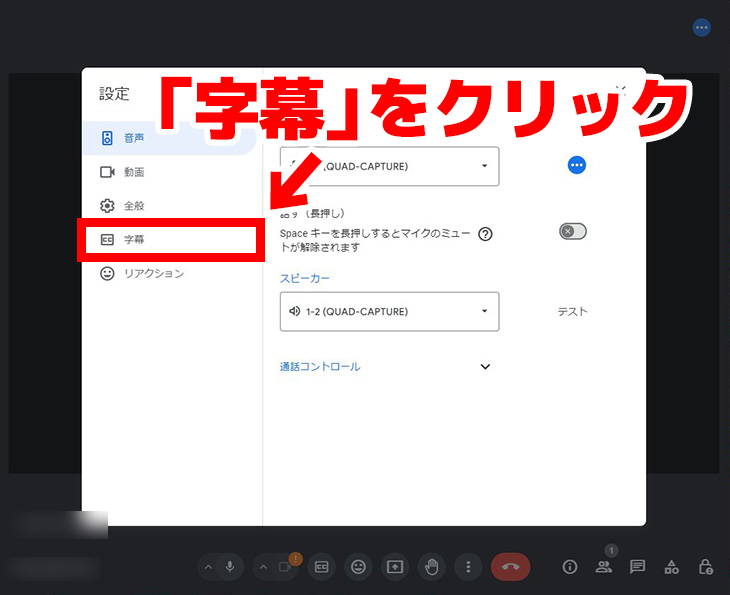
Tekstitysasetusten näyttö avautuu.
Kuten näet, kun käytät Google Meetin tekstitysominaisuutta ensimmäisen kerran, kieli on englanti.
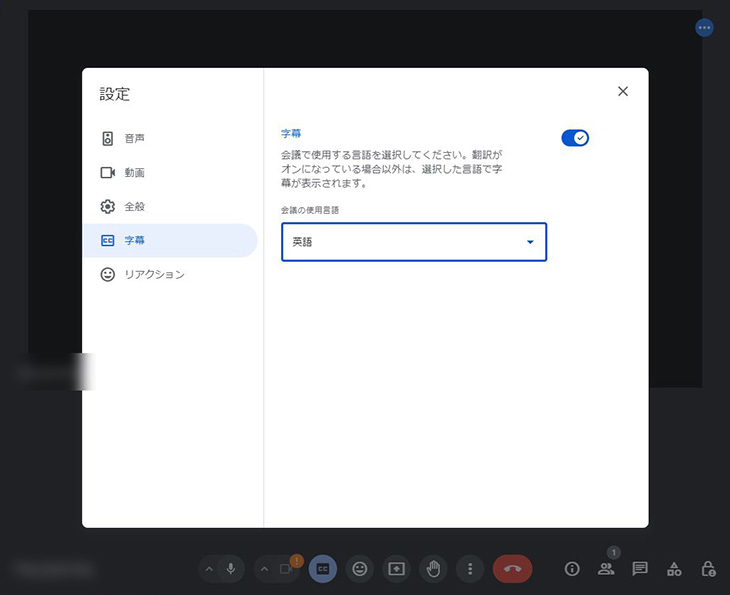
Napsauttamalla "Englannin" osaa avautuu kielivalintavalikko, joten napsauta "Japani" valitaksesi sen.
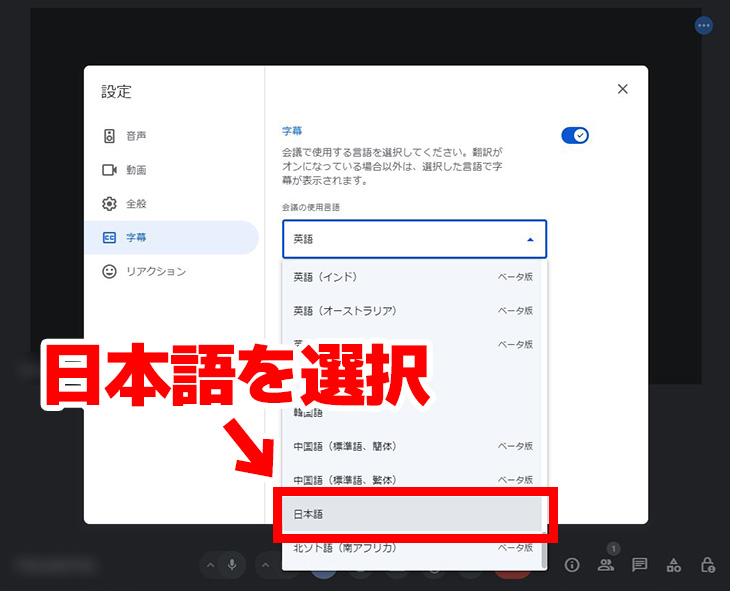
Olet nyt asettanut Google Meetin tekstitykset japaniksi.
7. Tekstitykset litteroidaan käyttämällä "Koemojia"
Jos asennat "Koemojin" ja otat Google Meetin tekstitystoiminnon käyttöön, chat-ikkuna tulee automaattisesti näkyviin oikealle puolelle .

Kun puhut tekstitystoiminnon ollessa päällä, Koemoji lähettää tekstityksen sisällön automaattisesti chat-ikkunaan tällä tavalla.
8. Tallenna "Koemojin" litteroima sisältö
"Koemoji" litteroi ja tallentaa viestisi chat-ikkunaan.
Tallenna napsauttamalla chat-ikkunassa näkyvää kansiosymbolia.

Kun napsautat, transkriptio latautuu automaattisesti tekstitiedostona.
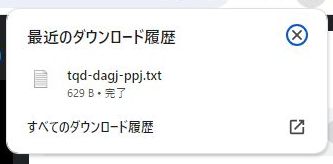
Kun avaat tekstitiedoston, näet alla olevan kuvan mukaisesti tallennetun Google Meetin transkription.
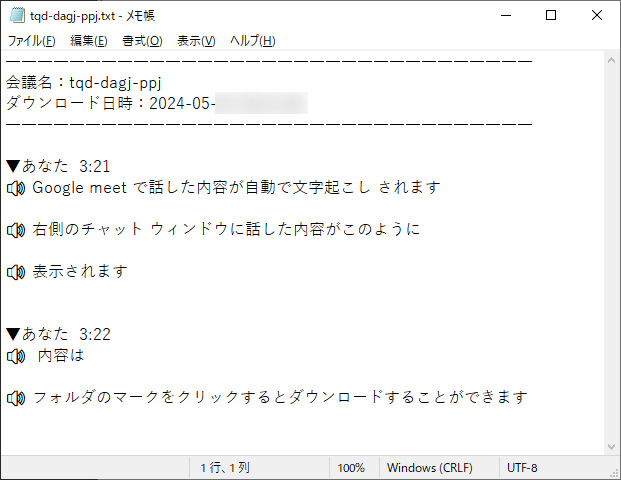
Tämä viimeistelee Google Meetin transkription "Koemojilla".
Entä jos en pysty litteroimaan Koemojilla?
Vaikka olisit asentanut ja määrittänyt Koemojin, tekstiä ei ehkä ole litteroitu oikein chat-ikkunassa .
Tällaisissa tapauksissa ongelma voidaan ratkaista muuttamalla tietokoneen ääniasetuksia.
*Tämä selittää Windows PC:n asetukset.
Aseta Windowsin oletusarvoisesti käyttämä mikrofoni
Jos olet asentanut Koemojin, mutta transkriptiotulokset eivät näy Google Meet -keskusteluissasi, voit ehkä korjata ongelman asettamalla Windowsin oletusarvoisesti käyttämän mikrofonin.
Napsauta hiiren kakkospainikkeella kaiutinkuvaketta tehtäväpalkin (tehtäväpalkin) oikeassa alakulmassa.
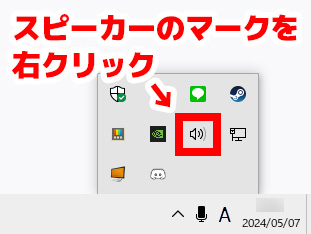
Tämä avaa hiiren kakkospainikkeella valikon, josta voit napsauttaa "Avaa ääniasetukset".
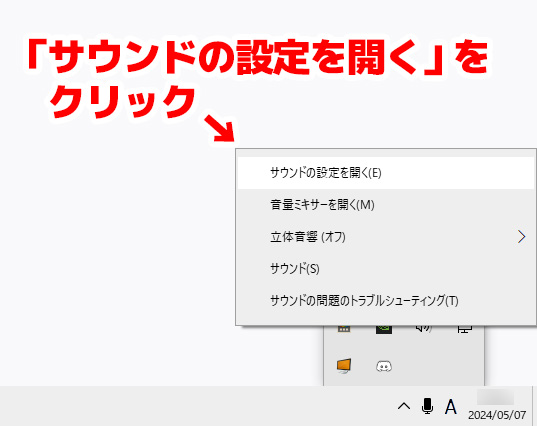
Asetusnäyttö avautuu.
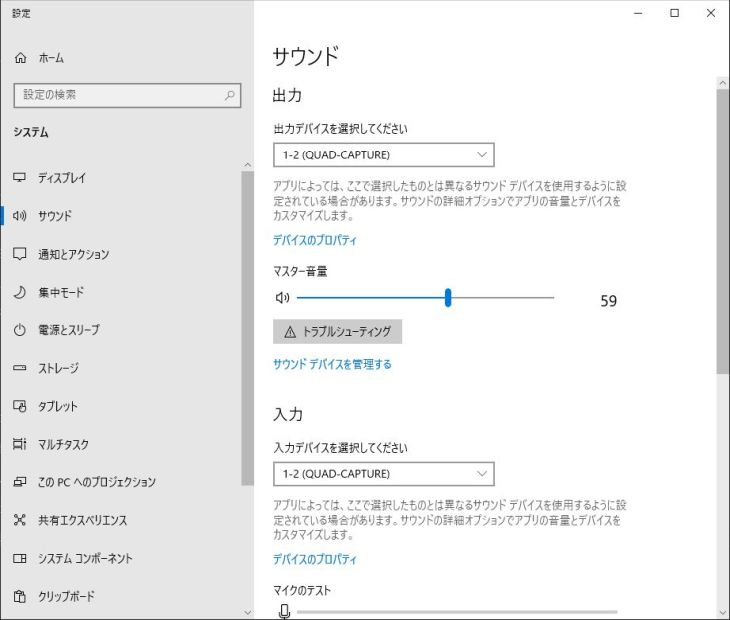
Valitse asetusnäytön Input-kohdasta mikrofoni, jota haluat käyttää Google Meet -kokouksissa.
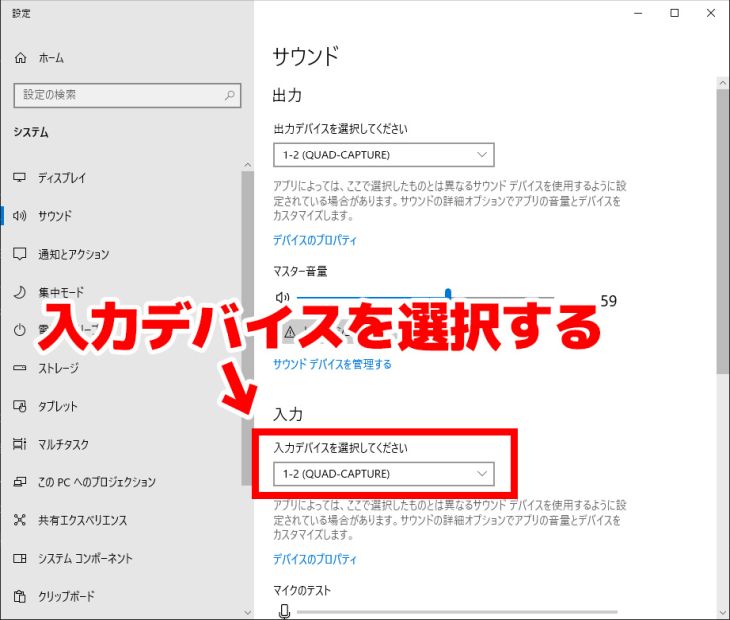
Jos et pysty litteroimaan Google Meetiä Koemojin avulla, suosittelemme kokeilemaan tätä asetusta.
Suositellut tekoälytranskriptiopalvelut verkkokonferenssien transkriptioon
Tällä tavalla Koemojin käyttö mahdollistaa Google Meet -verkkokonferenssien ja -videopuhelujen litteroinnin, mutta se vaatii työlästä työtä, kuten asennus- ja ääniasetukset .
Itse asiassa on olemassa helppo tapa litteroida ilman vaivaa.
Tämä on AI-transkriptiopalvelu , joka voi litteroida tallennettuja tiedostoja yksinkertaisesti lataamalla ne.
Suositeltu AI-transkriptiopalvelu: Mr. Transcription

Suosittelemme AI-transkriptiopalvelua "Transcription-san" verkkokonferenssien sisällön kopioimiseen !
"Mr. Transcription" on tekoälyn transkriptiopalvelu, joka käyttää uusinta tekoälyä, jotta kenen tahansa on helppo litteroida.
Kahden tyyppisen puheentunnistuksen tekoälyn avulla se pystyy litteroimaan suurella tarkkuudella vain 10 minuutissa .
Se on erittäin helppokäyttöinen , avaa vain yläsivu tästä ja lataa tiedostosi!
Ei vaadi monimutkaista asennusta !
Kätevä transkriptio uusimmalla tekoälyllä!

On olemassa kahdenlaisia tekoälyjä, joita voidaan käyttää "Herra transkriptiossa":
- PerfectVoice: Erittäin nopea transkriptio 10 minuutissa jopa pitkälle äänelle, tukee 100 kieltä
- AmiVoice: Kaiuttimien erotustoiminto (transkriptio jokaiselle kaiuttimelle), nopea transkriptio samaan aikaan kuin äänitiedosto
Siinä on seuraavat ominaisuudet:
Kaiuttimien erottelutoiminnon avulla voit helposti luoda kokouspöytäkirjoja litteroimalla jokaisen puhujan.
Ja mikä parasta, Mr. Transcription on ilmainen käyttää!
Voit litteroida jopa minuutin pituisia äänitiedostoja ilmaiseksi ilman rekisteröitymistä tai kirjautumista , joten voit helposti muuttaa äänen tai videon tekstiksi juuri nyt.
Jos et ole varma litteroinnista, kokeilisi ensin Mr. Transcriptionia ilmaiseksi?
Suosittelemme käyttämään transkriptiotyökalua verkkokonferenssien pöytäkirjojen tallentamiseen
Jos haluat luoda pöytäkirjoja verkkokonferenssista, kuten Google Meetistä, suosittelemme litteroimaan kokouksen litterointityökalun.
Yhdistämällä Google Meetin "Koemojiin" tai käyttämällä "Transcription-san" -toimintoa kuka tahansa voi litteroida helposti ja nopeasti.
Mikset kokeilisi tekoälyn transkriptiotyökalua, kun kopioit verkkokonferenssia?
■ AI-transkriptiopalvelu "Mr. Transscription"
"Mr. Transcription" on online-transkriptiotyökalu, jota voidaan käyttää nollasta alkukustannuksista ja 1 000 jenistä kuukaudessa (* ilmainen versio saatavilla).
- Tukee yli 20 tiedostomuotoa, kuten ääntä, videota ja kuvia
- Voidaan käyttää sekä tietokoneelta että älypuhelimesta
- Tukee teknisiä termejä, kuten sairaanhoito, IT ja pitkäaikaishoito
- Tukee tekstitystiedostojen luomista ja kaiuttimien erottelua
- Tukee transkriptiota noin 100 kielellä, mukaan lukien englanti, kiina, japani, korea, saksa, ranska, italia jne.
Voit käyttää sitä lataamalla äänitiedoston sivustosta. Transkription teksti on saatavilla sekunneista kymmeniin minuutteihin.
Voit käyttää sitä ilmaiseksi, jos kirjoitat sen enintään 10 minuutiksi, joten kokeile sitä kerran.
Email: mojiokoshi3.com@gmail.com
Transkriptio audio / video / kuvan transkriptiota varten. Se on transkriptiopalvelu, jota kuka tahansa voi käyttää ilmaiseksi ilman asennusta.
- Mikä on herra Transkriptio?
- Kuvien, äänien ja videoiden transkriptio Mr. Transcriptionin avulla
- Ilmainen rekisteröinti
- Arviointisuunnitelma
- manuaalinen





